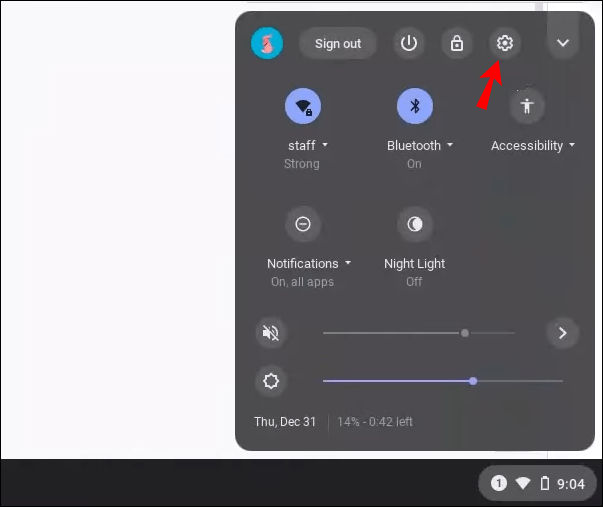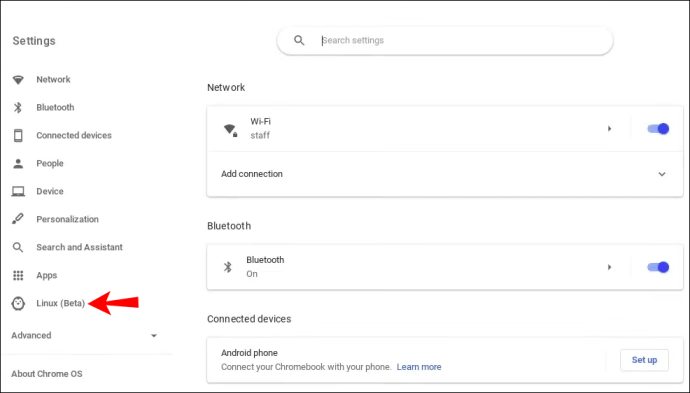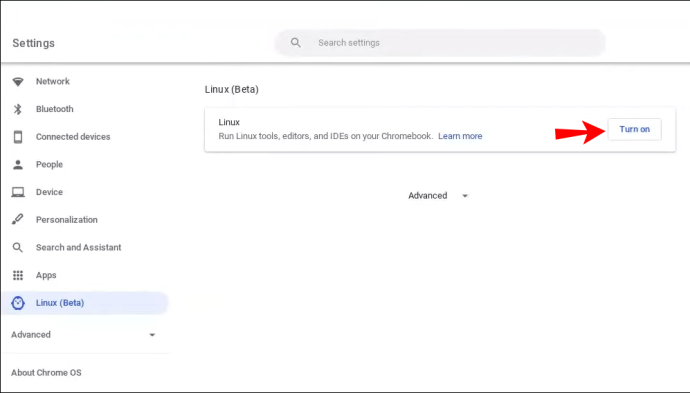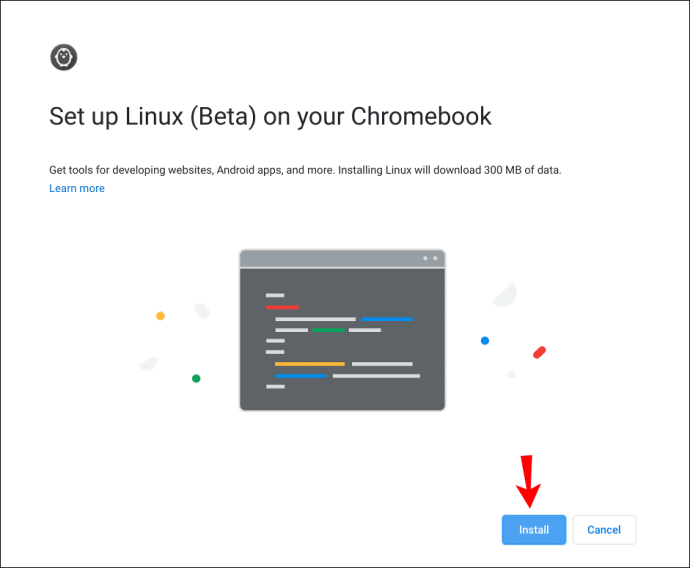Cum se instalează Steam pe un Chromebook
Chromebookurile sunt ușoare în hardware, permițându-vă să le transportați cu ușurință. Cu toate acestea, acest lucru înseamnă și că nu sunt cele mai bune dispozitive de jocuri, din cauza opțiunilor grafice mai slabe de la bord. Acestea fiind spuse, nimic nu vă împiedică să instalați Steam pe Chromebook.

Dacă sunteți interesat să aflați cum să instalați Steam pe Chromebook, ați luat jackpot-ul. Veți învăța tot ce trebuie să știți despre proces. De asemenea, vom răspunde la câteva întrebări frecvente pe Chromebookuri.
Cum se instalează Steam pe un Chromebook
Instalarea Steam pe un Chromebook poate fi dificilă, deoarece există câteva lucruri de luat în considerare;
- Chromebookul dvs. poate suporta Linux?
Una dintre metodele noastre de instalare a Steam pe un Chromebook necesită ca aparatul dvs. să accepte aplicații Linux. Acest lucru vă va permite să instalați Steam ca aplicație Linux și vă puteți lansa jocurile și le puteți juca așa cum ați face pe un PC. Dacă Chromebookul dvs. nu poate accepta Linux, atunci această metodă nu va funcționa deloc.
- Este Chromebook-ul suficient de puternic?
Chiar dacă Chromebookul rulează cumva aplicații Linux fără probleme, este posibil ca hardware-ul să nu vă permită să jucați. Chromebookul pur și simplu nu este echipat pentru a rula jocuri cu grafică intensivă. Aveți nevoie de un Chromebook de nivel superior pentru a vă asigura că jocurile nu vor supraîncărca hardware-ul.
- Chromebookul dvs. poate rula aplicații Android?
Dacă nu puteți rula aplicații Linux, puteți utiliza în continuare Chromebookul pentru a rula Steam prin aplicația Steam Link. Această metodă este destul de limitată și necesită o grafică mai bună decât metoda aplicației Linux. În plus, nu poți lua Chromebookul cu tine, deoarece trebuie să se conecteze la un computer adecvat pentru a rula jocuri.
Dacă Chromebookul dvs. îndeplinește cel puțin două dintre aceste cerințe, atunci ar trebui să puteți instala Steam pe Chromebook. Să aruncăm o privire la prima metodă.
Instalarea aplicației Steam Linux
După ce Steam a fost susținut oficial de Linux, le-a permis proprietarilor de PC-uri Linux să se bucure de jocurile lor. Pentru Chromebookuri, procesul a fost, de asemenea, simplificat. Anterior, Chromebookurile necesitau un set de scripturi numit Crouton pentru a rula Linux în paralel cu sistemul de operare Chrome.
Astăzi, nevoia de a instala Crouton și de a intra în modul Dezvoltator a luat sfârșit. Din 2019, toate Chromebook-urile sunt compatibile cu Linux. Ca atare, face procesul de instalare a Steam mult mai ușor.
Acestea fiind spuse, Chromebookurile nu vin cu hardware potrivit pentru jocuri și există momente în care este o minune dacă rulează un joc pe Steam. Prin urmare, dacă un joc nu funcționează, nu îl forțați.
Tot ce trebuie să faceți este să urmați acești pași pentru a instala aplicația Linux Steam:
- Pe Chromebook, găsiți meniul Setări.
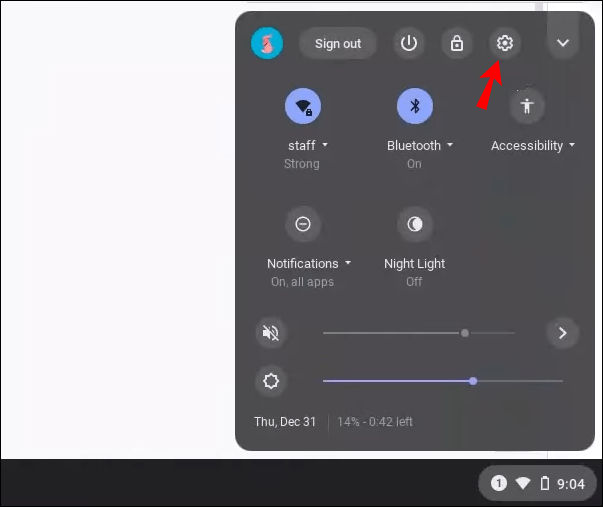
- Dacă Chromebookul dvs. acceptă Linux, puteți găsi opțiunea în partea de jos a ecranului.
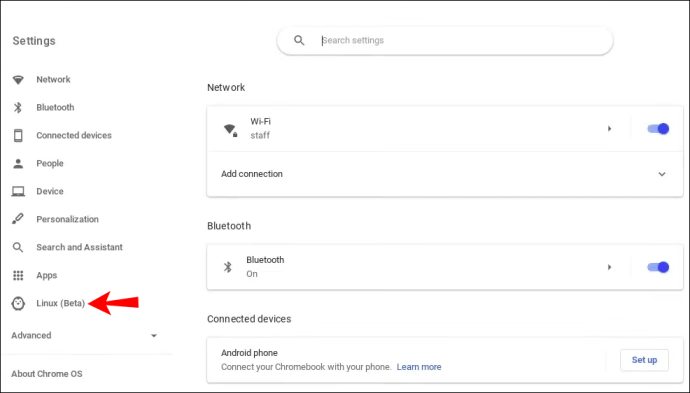
- Selectați „Activați” din dreapta.
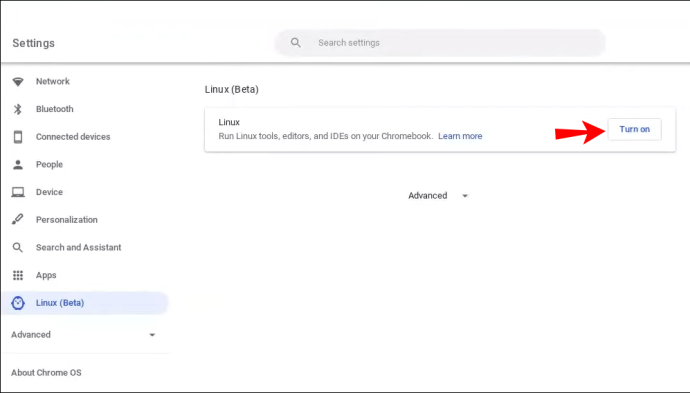
- Când apare o fereastră nouă, selectați „Instalare”.
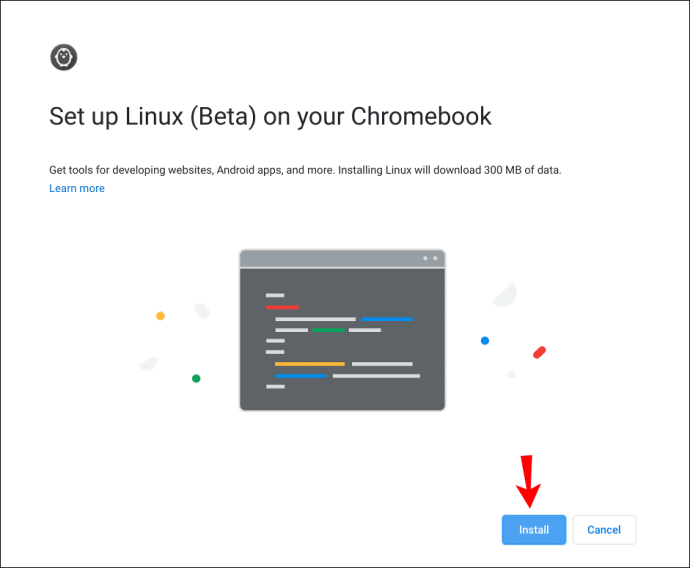
- Lăsați Chromebookul să se ocupe de procesul de instalare.
- Când ați terminat, puteți tasta „
sudo apt-get update && sudo apt-get upgrade -y” în terminalul Linux pentru a actualiza Linux la cea mai recentă versiune. - Descărcați aplicația Linux Steam.
- Mutați fișierul DEB în folderul Linux prin aplicația Fișiere.
- Faceți dublu clic pe fișierul DEB și instalați-l.
- Când ați terminat, puteți găsi fișierul și puteți lansa Steam.
- După actualizare, vă puteți conecta.
Este recomandat să activați microfonul și accelerarea GPU pentru Linux pe Chromebook pentru a vă îmbunătăți experiența de joc. Nu toate Chromebookurile au funcția de a-și accelera GPU-urile, așa că va trebui să verificați dacă al dvs. poate. De asemenea, nu trebuie să porniți microfonul dacă jocurile dvs. nu au nevoie de el, deși un microfon ajută la jocuri precum „Among Us”.
După ce ați terminat de instalat Steam și de autentificare, ar trebui să activați o setare numită „Steam Play for Other Titles”, deoarece vă permite să jucați jocuri Windows care nu sunt nativ pe Linux.
- Pe Steam, accesați meniul Setări.
- Selectați „Play”.
- Selectați „Activați Steam Play pentru alte titluri”.
Acum ar trebui să vă puteți bucura de multe dintre jocurile dvs. Steam. Desigur, jocurile extrem de consumate de hardware probabil nu vor rula pe Chromebookul dvs., dar jocurile mai simple ar trebui să funcționeze bine, în funcție de specificațiile Chromebookului.
Instalarea sistemului de operare Ubuntu Linux pe Chromebookul dvs
Aceasta este o metodă mai veche, care necesită să intri în Modul Dezvoltator. Dacă nu sunteți un fan al sistemului de operare Chrome și doriți să rulați Ubuntu, încercați-l. Steam este compatibil nativ cu Ubuntu, așa că instalarea acestuia nu va fi o problemă.
Dacă doriți să urmați această metodă, pașii sunt:
- Opriți Chromebookul.
- Apăsați combinația pentru a intra în modul dezvoltator, de obicei butoanele „Esc + Refresh + Power”.
- În modul de recuperare, apăsați „Ctrl + D”.
- Când vă confruntați cu „Turn OS Verification Off” apăsați Enter.
- Apăsați „Ctrl + D” pentru a continua, iar de acum înainte, va apărea un avertisment când reporniți din nou.
- Descarcă Crouton aici.
- Apăsați „Ctrl + Alt + T” pentru a deschide Shell.
- Tip "
coajă” apoi apăsați tasta Enter. - Apoi, tastați „
sudo sh ~/Downloads/crouton -t unity” și confirmați cu tasta Enter. - Lăsați computerul să instaleze Ubuntu.
- Când ați terminat, reveniți la Ubuntu tastând „
sudo startunity” în Shell. - Tip "
sudo apt install steam” și așteptați până la finalizarea procesului. - Apoi vă puteți autentifica și începe să jucați.
Rețineți că acest proces vă va șterge Chromebookul. Înainte de a începe procesul de instalare Ubuntu, ar trebui să faceți o copie de rezervă a tot ceea ce se află în unitatea dvs. locală. Majoritatea Chromebookurilor stochează date în cloud, astfel încât aceste informații ar trebui să fie corecte.
Dacă ambele opțiuni de mai sus nu sunt pentru tine, avem o a treia alternativă. Poate fi mai limitat, dar este încă eficient.
Folosind aplicația Steam Link
Aplicația Steam Link este practic o aplicație care conectează Chromebookul la un computer mai puternic. Veți întâmpina o oarecare întârziere din moment ce transmiteți jocul în flux pe Chromebook, dar funcționează dacă celelalte metode eșuează. Totuși, Chromebookul trebuie să accepte aplicații Android.
Din fericire, multe dintre cele mai recente o fac. Dacă ești interesat de această metodă, iată cum o faci:
- Instalați Steam Link pe Chromebookul dvs.
- Lansați Steam pe computer.
- Lansați Steam Link pe Chromebookul dvs.
- Selectați „Începeți jocul”.
Din păcate, Steam Link are câteva limitări pe care va trebui să le acceptați.
- Pretențios în privința controlerelor
Steam Link este foarte pretențios cu controlerele pe care le acceptă. Controlerul trebuie să fie activat pentru Bluetooth și acceptat de Steam Link. Din acest motiv, multe controlere terțe tind să nu funcționeze pentru tine dacă folosești Steam Link.
- Nu poți juca de la distanță
Ești blocat să fii aproape de computerul principal. Din moment ce vă conectați la acesta, singura modalitate de a avea o conexiune fiabilă este să fiți în aceeași cameră.
- Vitezele Wi-Fi afectează performanța
Dacă viteza dvs. de internet este slabă, atunci nu veți putea transmite fără probleme jocul pe Chromebook. Trebuie să aveți o conexiune puternică pentru a vă bucura de jocuri.
- Calitate vizuală slabă
Jocul video transmis în flux este deja comprimat și este posibil ca Chromebookul să nu fie nici măcar Full HD. Dacă nu ești de acord, grafica va arăta slab pe Chromebook. Ecranul său nu se va putea compara cu multe monitoare de jocuri de acolo.
Cu toate acestea, dacă sunteți setat să utilizați metoda Steam Link, puteți juca în continuare jocuri pe Chromebook.
Joacă jocuri Steam din mers
Acești pași și informații vă vor ajuta să instalați Steam pe un Chromebook. Asigurați-vă că Chromebookul dvs. este nou și suficient de puternic, altfel nicio modificare nu vă poate ajuta. Streamingul este decent, dar nu ideal, deoarece calitatea este de obicei teribilă.
Ce parte a instalării Steam ți-a fost dificilă? Îți place să joci jocuri Steam pe un Chromebook? Anunțați-ne în secțiunea de comentarii de mai jos.